excel中的0不显示怎么办 Excel表格中0值不现实怎么处理
更新时间:2023-04-25 20:37:12作者:yang
excel中的0不显示怎么办,当我们在使用Excel表格时,有时会遇到一个让人困扰的问题,就是0值不显示。这可能会导致数据的失真和误解,影响到我们的工作和决策。不过不必担心其实这个问题可以很容易地解决。下面我们就来看看几种处理方法。
Excel表格中0值不现实怎么处理
具体方法:
1.首先,我们打开Excel表格,输入“0”,按“enter”键。
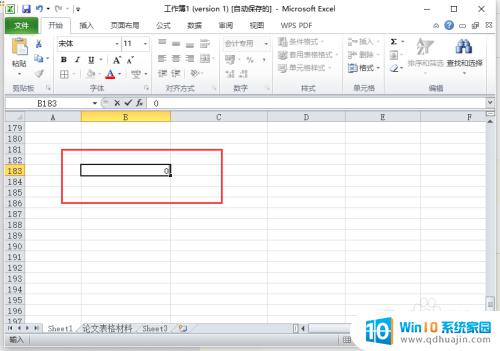
2.但是表格中未能显示出“0”,显示的是“-”。
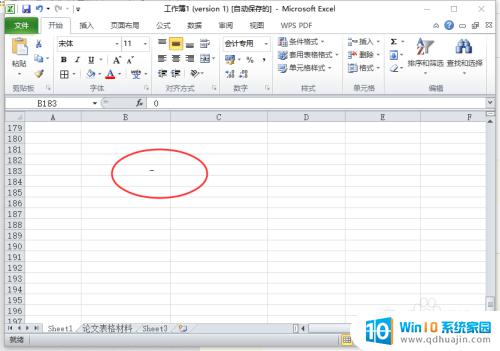
3.在开始菜单栏中选择“数字格式”。
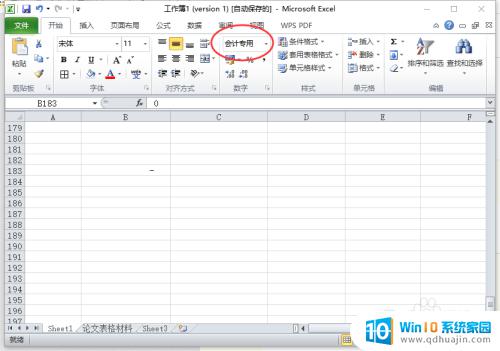
4.在下拉菜单栏中选择“其他数字格式”。
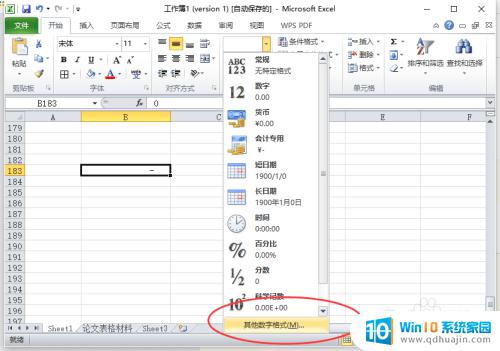
5.在设置单元格格式界面,选择“数字”。看到目前格式是“会计专用”。
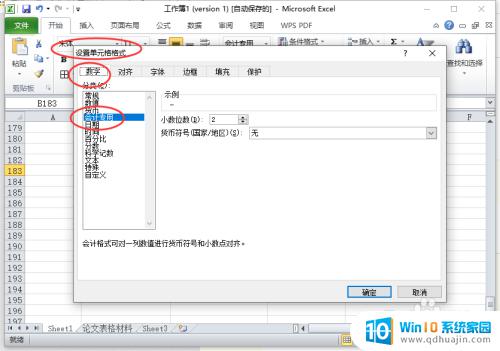
6.选择其他的数字格式,例如数值、货币,点击“确认”。这样“0”就可以显示了。
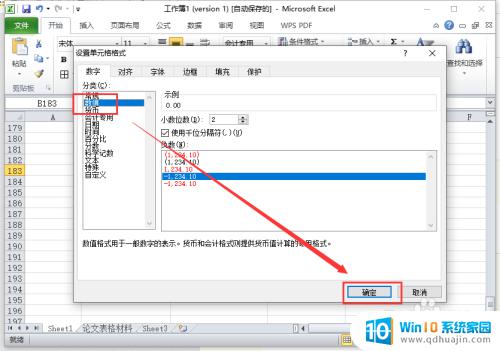
在Excel中,0值不显示可以通过设置数字格式进行处理,也可以使用IF函数进行条件判断处理。希望以上方法能够帮助您更好地使用Excel表格。
excel中的0不显示怎么办 Excel表格中0值不现实怎么处理相关教程
热门推荐
电脑教程推荐
win10系统推荐
- 1 萝卜家园ghost win10 64位家庭版镜像下载v2023.04
- 2 技术员联盟ghost win10 32位旗舰安装版下载v2023.04
- 3 深度技术ghost win10 64位官方免激活版下载v2023.04
- 4 番茄花园ghost win10 32位稳定安全版本下载v2023.04
- 5 戴尔笔记本ghost win10 64位原版精简版下载v2023.04
- 6 深度极速ghost win10 64位永久激活正式版下载v2023.04
- 7 惠普笔记本ghost win10 64位稳定家庭版下载v2023.04
- 8 电脑公司ghost win10 32位稳定原版下载v2023.04
- 9 番茄花园ghost win10 64位官方正式版下载v2023.04
- 10 风林火山ghost win10 64位免费专业版下载v2023.04